AnonymizerGadget är inte en användbar applikation vilket vore att föredra om man installerar något till datorn. Detta är ett så kallat PUP – potentiellt oönskat program” på svenska, det betyder att dess stöttade funktioner inte överväger de oönskade sekundära effekter som det har på hela din dators system. Detta PUP har utvecklats av Jetico Ltd. Titeln föreslår att programmet har med anonyma problem och göra. I utgivarens beskrivning på nedladdningssidan beskrivs AnonymizerGadget som ett verktyg som används för att gömma din position medans du söker på internet. Dock kan dess funktionalitet ifrågasättas då det redan finns en hel del tillgängligt webb-baserade proxyservrar som är gratis. Av den anledningen behöver du inte installera ytterligare program för att hålla ditt internetanvändande privat. Dock är det viktigt att känna till att proxyservrar som är gratis inte är säkra, och av den anledningen är det rekomenderat att ytterligare använda en ”Pryxy Checker” eller använda VPN-tjänster som t.ex. ExpressVPN. Dessutom kommer AnonymizerGadget övervaka dig i bakgrunden och på så sätt går emot sitt huvudsakliga syfte.
Beskrivning av AnonymizerGadget
Som en beskrivning av den tekniska sidan av AnonymizerGadget PUP så är den körbara filen kallad AnonymizerLauncher.exe. Denna körbara fil återfinns i ”C:” disken -> program-mappen. Det implementerar följande kommando: C:Program Files (x86)AnonymizerGadgetAnonymizerLauncher.exe” /S /startup som startar applikationen vid varje uppstart av Windows. Startnyckeln aktiverar automatiskt via Run, RunOnce, RunServices eller RunServicesOnce nyckeln i windowsregistret. Det är oftast känt som ett 04 ingång.
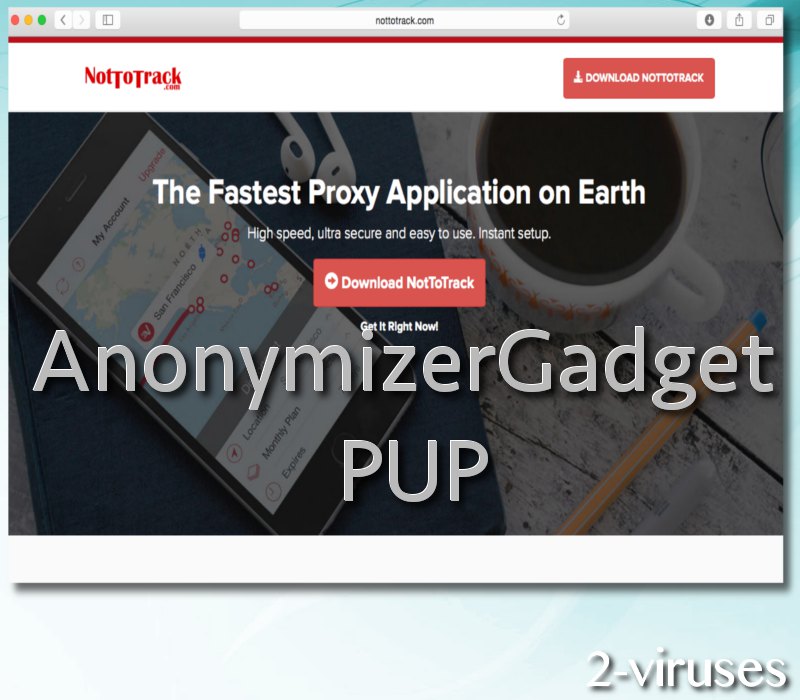
Om du tar en titt på huvudfönstret av AnonymizerGadget så kommer du först se tre knappar i den nedre delen av fönstret. Dessa är ”Donate”, ”Buy proxy” och ”Pay now”. Dessa knappar är relaterade med de betalbara proxytjänsterna. Om du dock trycker på den senare knappen med förhoppning att du skall tillhandahållas en gratis högkvalitativ proxytjänst så misstar du dig. För att AnonymizerGadget skall kunna vara gratis som måste det leverera suspekt reklaminnehåll från tredjeparter, dessa kan identifieras med följande namn: Ads by AnonymizerGadget, Powered by AnonymizerGadget, Brought to you by AnonymizerGadget, You have received a premium offer from AnonymizerGadget m.m. Dessa taggar läggs till i olika annonser som visas på slumpmässiga hemsidor som du besöker och som byter ut deras standard annonser. Dessutom så är dessa annonser personifierade. Med andra ord bör du känna till att du övervakas och att din internethistorik och information om din dators system säljs till tredjeparter. Det finns en anledning att betona att reklaminnehållet av AnonymizerGadget väcker många frågor.
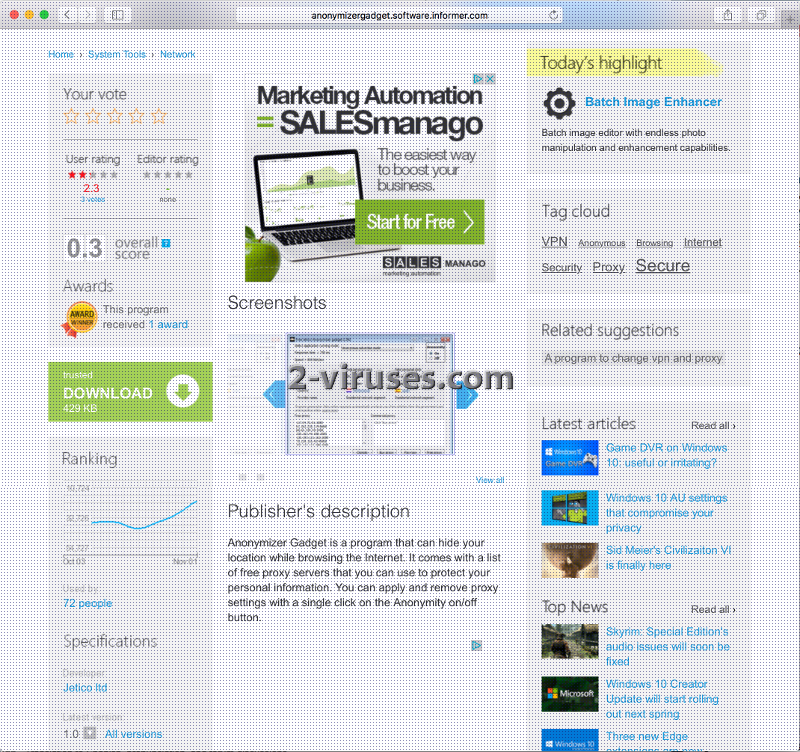
Hur får man AnonymizerGadget PUP och hur blir man av med det?
Applikationen AnonymizerGadget kan laddas ned från anonymizergadget.software.informer.com. Det kan också laddas ned till någons dator ofrivilligt när en användare laddar ned och installerar ett gratisprogram som finns tillgängligt över hela internet. Denna automatiska nedladdning kan undvikas genom att använda sig av ett avancerat installationsalternativ som måste användas vid installation av alla gratis eller delningsprogram.
Om det oönskade AnonymizerGadget redan tagit sig in och körs på din dator så kan du använda dig av två vanliga metoder för att avlägsna det, oavsett hur det tog sig in i början. Du kan ta bort det från din dator antingen manuellt eller automatiskt. Det automatiska alternativet kan implemteras genom att använda sig av bl.a. Reimage, Spyhunter eller Malwarebytes som automatiska borttagningsverktyg. En manuell borttagning kan implementeras genom att läsa följande instruktioner och agera via stegen nämnda nedan.
Anonymizergadget Pup Snabb
- Beskrivning av AnonymizerGadget
- Hur får man AnonymizerGadget PUP och hur blir man av med det?
- Automatisk Malware verktyg för borttagning
- Manuell borttagning av AnonymizerGadget PUP
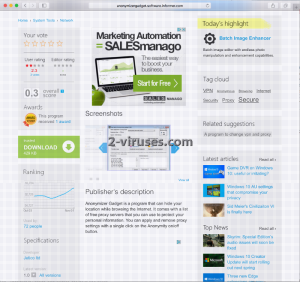
Automatisk Malware verktyg för borttagning
(Win)
Notera: Spyhunter försök ger detektion av parasiten som Anonymizergadget Pup och hjälper till dess avlägsnande gratis. begränsad testversion finns tillgänglig, Terms of use, Privacy Policy, Uninstall Instructions,
(Mac)
Notera: Combo Cleaner försök ger detektion av parasiten som Anonymizergadget Pup och hjälper till dess avlägsnande gratis. begränsad testversion finns tillgänglig,
Manuell borttagning av AnonymizerGadget PUP
Du tar bort Anonymizer Gadget PUP genom att använda Windows Kontrollpanel
Många kapnings- och reklamprogram som AnonymizerGadget PUP installerar komponenter i form av Windowsprogram och annan mjukvara. Denna del av reklamvaran kan tas bort från Kontrollpanelen. För att få tillgång till den, gör följande.
- Gå till Start->Kontrollpanelen (äldre windowsmodeller) eller tryck på Windowsknappen -> Sök och skriv Kontrollpanelen (Windows 8);

- Välj Avinstallera Program;

- Gå igenom programlistan och välj program relaterad till Anonymizer Gadget PUP .

- Tryck på knappen Avinstallera.

- I många fall så är Antimalwareprogram bättre på att upptäcka ”parasitfiler” relaterade till reklamvaran och därför rekommenderar jag att man installerar Reimage eller Spyhunter för att identifiera andra program som kan vara en del av infektionen på datorn.

Denna metod kommer inte att ta bort samtliga webbläsartillägg och verktygsfält, så fortsätt därför till den andra delen av vår borttagningsguide.
Att ta bort AnonymizerGadget PUP från dina webbläsare
TopAvlägsna skadligt innehåll från Internet Explorer
- Tryck på Kugghjulet->Hantera tillägg.

- Gå igenom Verktyg och Tillägg. Ta bort allting relaterat till Anonymizer Gadget PUP och andra innehåll som inte är skapta av Google, Microsoft, Yahoo, Oracle or Adobe.

- Stäng ned inställningar.
(Extra åtgärd) återställ din sökmotors inställningar
Om du upplever andra problem relaterade till AnonymizerGadget PUP, så återställ inställningarna av din sökmotor till ursprunget.
- Tryck på Kugghjulet->Inställningar.

- Välj Avancerat fliken och klicka på Återställ knappen.

- Välj “Radera personliga inställningar” rutan och klicka på Återställ.

- Klicka på Stäng knappen vid bekräftelse fönstret och stäng sedan ned din sökmotor.

Om du inte kan återställa din sökmotors inställningar och problemet kvarstår så genomsök din dator med ett anti-skadeprogram.
TopAvlägsna Anonymizer Gadget PUP från Chrome
- Klicka på meny-knappen vid övre högra hornet på Google Chrome. Välj Inställningar.

- Klicka på Hantera tillägg vid vänstra menyfältet.
- Gå igenom tilläggs-listan och ta bort program du inte behöver. Speciellt de med relaterande namn till AnonymizerGadget PUP. Klicka på papperskorgen bredvid Anonymizer Gadget PUP eller andra tillägg du vill ta bort.

- Tryck på Ta bort knappen vid bekräftelse fönstret.

- Om du är osäker så kan du inaktivera dessa tillfälligt.

- Starta om Chrome.
(Ytterliggare åtgärd) Återställ din sökmotors inställningar
Om du upplever andra problem relaterade till AnonymizerGadget PUP, så återställ inställningarna av din sökmotor till ursprunget.
- Klicka på Google Chrome’s meny knapp (de tre horisontella linjerna) och välj Inställningar.

- Skrolla ned till slutet av sidan och klicka på Återställ inställningar knappen.

- Klicka på Återställ knappen vid bekräftelse fönstret.

Om du inte kan återställa din sökmotors inställningar och problemet kvarstår så genomsök din dator med ett anti-skadeprogram.
TopAvlägsna Anonymizer Gadget PUP från Firefox
- Klicka på meny-knappen vid övre högra hornet på Mozilla Firefox och välj Tillägg ikonen (eller håll in och tryck Ctrl+Shift+A på ditt tangentbord).

- Gå igenom Tillägg samt Insticksmoduler, avlägsna allt relaterat till AnonymizerGadget PUP och andra innehåll du inte känner till. Om du inte känner till tillägget och det inte är skapat av Mozilla, Google, Microsoft, Oracle eller Adobe så behöver du troligen inte detta.

(Extra åtgärd) återställ din sökmotors inställningar
Om du upplever andra problem relaterade till Anonymizer Gadget PUP, så återställ inställningarna av din sökmotor till ursprunget.
- Klicka på meny-knappen vid övre högra hörnet av Mozilla Firefox. Klicka på Hjälp knappen (frågetecknet).

- Välj “Starta om utan tillägg” i hjälpmenyn.

- Vid omstart, klicka på “Återställ”.

- Detta resulterar i att Mozilla startas om och alla ursprungsinställningar återkommer. Läs dock instruktionerna noga då önskat innehåll kan försvinna.

Om du inte kan återställa din sökmotors inställningar och problemet kvarstår så genomsök din dator med ett anti-skadeprogram.
Hur man tar bort AnonymizerGadget PUP från Microsoft Edge:Top
OBS: engelsk version av Microsoft Edge- Öppna Microsoft Edge och klicka på ”More actions” knappen (tre punkter i övre högra hörnet av skärmen), välj sedan ”setting” för inställningarna.

- I fönstret med inställningarna väljer du sedan ”Choose what to clear” knappen för att välja vad som skall bort.

- Välj allt du vill ta bort och tryck på ”Clear” för att bekräfta borttagningen.

- Högerklicka på Start och välj enhetshanteraren.

- I processer-fliken, högerklicka på Microsoft Edge och välj Detaljer.

- Inne i Detaljer, leta efter poster kallade Microsoft Edge, högerklicka på dom och välj ”end task” för att avsluta processen.

TopAvlägsna AnonymizerGadget PUP från Safari (Mac OS X)
- Klicka på Safari menyn.
- Välj Preferenser.

- Klicka på Tillägg fliken.
- Klicka på Avinstallera knappen intill Anonymizer Gadget PUP. Ta bort allt suspekta innehåll du finner. Om du är osäker på om du behöver tillägget eller inte så kan du enkelt klicka på Aktivera rutan för att tillfälligt inaktivera dessa.

- Starta om Safari.
(Extra åtgärd) återställ din sökmotors inställningar
Om du upplever andra problem relaterade till AnonymizerGadget PUP, så återställ inställningarna av din sökmotor till ursprunget.
- Klicka på Safari menyn vid det övre vänstra hörnet. Välj återställ Safari.

- Välj vilka val du vill återställa (oftast är alla förvalda redan) och klicka på återställ knappen.

Om du inte kan återställa din sökmotors inställningar och problemet kvarstår så genomsök din dator med ett anti-skadeprogram.
































